
- •Тема 1 (Лекции)
- •1Общие принципы построения вычислительных сетей
- •1.1Введение
- •1.2 Эволюция вычислительных систем
- •1.3Взаимодействие компьютеров в сети.
- •1.4Основные программные и аппаратные компоненты сети
- •1.5Как компьютеры взаимодействуют между собой.
- •1.6Физическая передача данных по линиям связи
- •1.7Топология физических связей
- •1.8Адресация компьютеров в сети.
- •1.9Структуризация как средство построения больших сетей
- •1.10Сетевые службы.
- •1.11Понятие «открытая система» и проблемы стандартизации
- •1.12Многоуровневый подход. Протокол. Интерфейс. Стек протоколов.
- •1.13Модель iso/osi
- •1.14Стандартные стеки коммуникационных протоколов
- •2Базовые сетевые технологии для локальных сетей.
- •2.1Технология Ethernet.
- •2.2Технология Token Ring
- •2.3Технология fddi
- •2.4Технологии Fast Ethernet и 100vg-AnyLan как развитие технологии Ethernet.
- •2.5 Высокоскоростная технология Gigabit Ethernet.
- •3Локальные и глобальные сети
- •3.1Особенности локальных, глобальных и городских сетей
- •3.2Сети отделов, территорий и корпораций.
- •3.3Принципы построения и технологии глобальных сетей.
- •3.4Тенденции развития глобальных сетей
- •3.5Структура глобальной сети.
- •3.6Технология глобальных сетей с коммутацией пакетов
- •3.7Магистральные сети и сети доступа.
- •3.8Удаленный доступ.
- •3.9Критерии оценки сетей
- •4Сетевые технологии фирмы «Microsoft».
- •4.1Основные сведения о Windows nt
- •4.1.1Что такое Windows nt Workstation
- •4.1.2Что такое Windows nt Server
- •4.2Одноранговые сети.
- •4.3 Построение сетей на базе Microsoft Windows nt Server.
- •5Доменная модель
- •5.1Регистрация в пользователя в домене
- •5.2Преимущества модели доменов Windows nt
- •5.3Составные части домена
- •5.4Основной контроллер домена
- •5.5Резервный контроллер домена
- •5.6Рабочая станция
- •5.7Доверительные отношения
- •5.8Недоверительные отношения между доменами
- •5.9Односторонние доверительные отношения
- •5.10Двусторонние доверительные отношения
- •5.11Непередаваемость доверия
- •5.12Несколько доменов с отдельно установленными доверительными отношениями
- •5.13 Модели доменов
- •5.13.1Модель с одним доменом
- •5.13.2Модель с одним главным доменом
- •5.13.3Модель с несколькими главными доменами
- •5.13.4Модель с несколькими главными доменами и полностью доверительными отношениями
- •5.13.5Учетные записи пользователей
- •5.13.6Группы как средство управления правами пользователей
- •5.13.7Недостатки доменной системы
- •6Программный комплекс BackOffice.
- •Тема1 (практика)
- •7Одноранговые и доменные сети на базе windows 2k / xp 2007
- •7.1Введение
- •7.2Соединение компьютеров в сеть
- •7.3Организация компьютеров в рабочие группы
- •7.4Обмен информацией
- •7.5Совместное использование ресурсов
- •7.6Компьютеры-серверы и рабочие станции
- •7.7Сети с выделенными серверами и одноранговые сети
- •7.8Доменная организация локальных сетей.
- •7.9Роли сервера в сети с доменной организацией
- •7.10Учетные записи компьютера
- •7.11Учетные записи пользователей
- •7.12Зачем нужны средства обеспечения безопасности сети
- •7.12.1Возможности системы безопасности Windows 2к/xp
- •7.12.2Проверка подлинности пользователя
- •7.12.3Права пользователей
- •7.13Настройка компьютера на работу в составе рабочей группы
- •7.14Задание имени компьютера и имени рабочей группы
- •7.15Настройка сетевых протоколов для работы компьютера в локальной сети
- •7.16Установка сетевого протокола NetBios
- •7.17Установка сетевого протокола tcp/ip
- •7.18Управление совместными ресурсами компьютера в составе одноранговой сети
- •7.19Локальные пользователи и группы
- •7.19.1Создание новой учетной записи пользователя
- •7.19.2Изменение пароля пользователя
- •7.19.3Встроенные группы
- •7.19.4Добавление пользователя в группу
- •7.20Организация совместного доступа к «своим» папкам
- •7.20.1Отключение встроенного брандмауэра
- •7.20.2Управление общими папками
- •7.20.3Организация совместного файлового доступа к папке.
- •7.20.4Отмена совместного доступа к папке
- •7.21Подключение и использование «чужих» папок совместного доступа
- •7.21.1Открытие общей папки на другом компьютере
- •7.21.2Чтобы назначить букву диска сетевому компьютеру или папке
- •7.21.3Чтобы отключить сетевой диск
- •7.22Управление подключениями к вашим ресурсам
- •7.22.1Просмотр списка общих ресурсов, сеансов и открытых файлов
- •7.22.2Отключение пользователя или пользователей
- •7.22.3Закрытие открытого файла или ресурса
- •7.23Организация совместного доступа к принтеру
- •7.23.1Установка локального принтера и предоставление его в совместное использование
- •7.23.2Предоставление принтера в совместное использование
- •7.23.3Задание разрешений на доступ к принтеру
- •7.24Подключение сетевого принтера
- •7.25Управление печатью
- •7.25.1Общие сведения об очереди печати
- •7.25.2Управление документами
- •7.25.3Поиск принтеров
- •7.26Задание на самостоятельное выполнение
- •8Глоссарий.
7.23.2Предоставление принтера в совместное использование
Откройте папку Принтеры. Пуск => Настройка => Принтеры
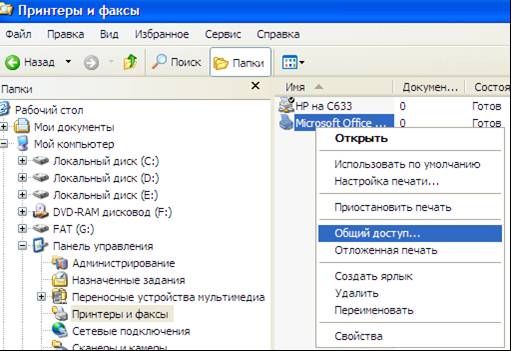
Рис.44
Правой кнопкой мыши щелкните принтер, который нужно сделать общим, и выберите команду Совместное использование.
На вкладке Доступ щелкните переключатель Общий ресурс и введите имя общего принтера.
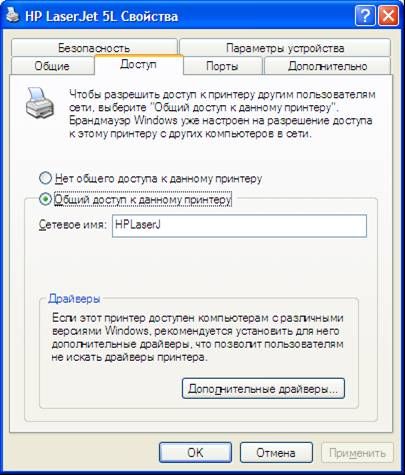
Рис.45
Если принтер должен совместно использоваться различными платформами или операционными системами, нажмите кнопку Дополнительные драйверы. Выберите те среды и операционные системы, которые будут использовать этот принтер, и нажмите кнопку OK, чтобы установить необходимые драйверы.
Нажмите кнопку OK либо, если были установлены дополнительные драйверы, кнопку Закрыть.
Примечания
Принтеры, устанавливаемые на компьютеры с Windows 2К/XP Professional, по умолчанию не предоставляются в совместное использование, но любой устанавливаемый принтер можно сделать общим.
7.23.3Задание разрешений на доступ к принтеру
После того как принтер будет добавлен и предоставлен в совместное использование, нужно убедиться, что пользователи имеют соответствующие разрешения на работу с ним. Разрешения на доступ к принтеру не только определяют, кто имеет право печатать на нем, но и очерчивают круг задач печати, которые могут выполнять пользователи. Иногда по соображениям безопасности требуется ограничить доступ пользователей к некоторым принтерам.
Существуют три уровня разрешений для принтера: «Печать», «Управление документами» и «Управление принтерами».
По умолчанию все пользователи имеют разрешение «Печать» как члены группы «Все». В следующей таблице перечислены возможности, характеризующие различные уровни разрешений системы печати.
Операции |
Печать |
Управление документами |
Управление принтерами |
|
|
|
|
Печать документов |
X |
X |
X |
Приостановка, возобновление, перезапуск и отмена собственного документа пользователя |
X |
X |
X |
Подключение к принтеру |
X |
X |
X |
Управление параметрами заданий для всех документов |
|
X |
X |
Приостановка, перезапуск и удаление всех документов |
|
X |
X |
Предоставление общего доступа к принтеру |
|
|
X |
Изменение свойств принтера |
|
|
X |
Удаление принтера |
|
|
X |
Изменение разрешений на доступ к принтеру |
|
|
X |
По умолчанию разрешением «Управление принтерами» обладают администраторы на сервере, а также операторы печати и операторы сервера на контроллере домена. Члены группы «Все» имеют разрешение «Печать», а владелец документа — разрешение «Управление документами».
Чтобы ограничить использование принтера, нужно изменить разрешения на доступ к нему для отдельной группы или пользователя. Для изменения разрешений необходимо быть владельцем принтера или обладать разрешением «Управление принтером».
Задайте разрешение на печать документов группе пользователей «Все», разрешение на управление документами – пользователям Иванов и Петров, разрешение на управление принтером пользователю «Администратор« .
Откройте папку Принтеры. Пуск => Настройка => Принтеры
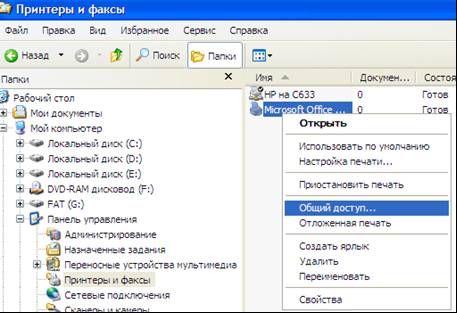
Рис.46
Щелкните правой кнопкой мыши принтер, для которого нужно задать разрешения, выберите команду Свойства и откройте вкладку Безопасность.
Выполните одно из следующих действий.
Чтобы изменить или удалить разрешения существующего пользователя или группы, щелкните имя пользователя или группы.
Чтобы установить разрешения для нового пользователя или группы, нажмите кнопку Добавить. Выберите в столбце Имя или введите имя пользователя или группы, для которых нужно установить разрешения, нажмите кнопку Добавить, затем нажмите кнопку OK, чтобы закрыть диалоговое окно.

Рис.47
В области Разрешения установите флажки Разрешить или Запретить для каждого разрешения, которое нужно установить или отменить. Чтобы удалить пользователя или группу из списка разрешений, нажмите кнопку Удалить.
Примечания
Для изменения параметров устройства необходимо иметь разрешение «Управление принтерами».
Чтобы просмотреть или изменить элементы разрешений, составляющие разрешения «Печать», «Управление принтерами» и «Управление документами», нажмите кнопку Дополнительно.
Чтобы заданные разрешения распространялись на перечисленных пользователей и групп, принтер должен быть общим.
